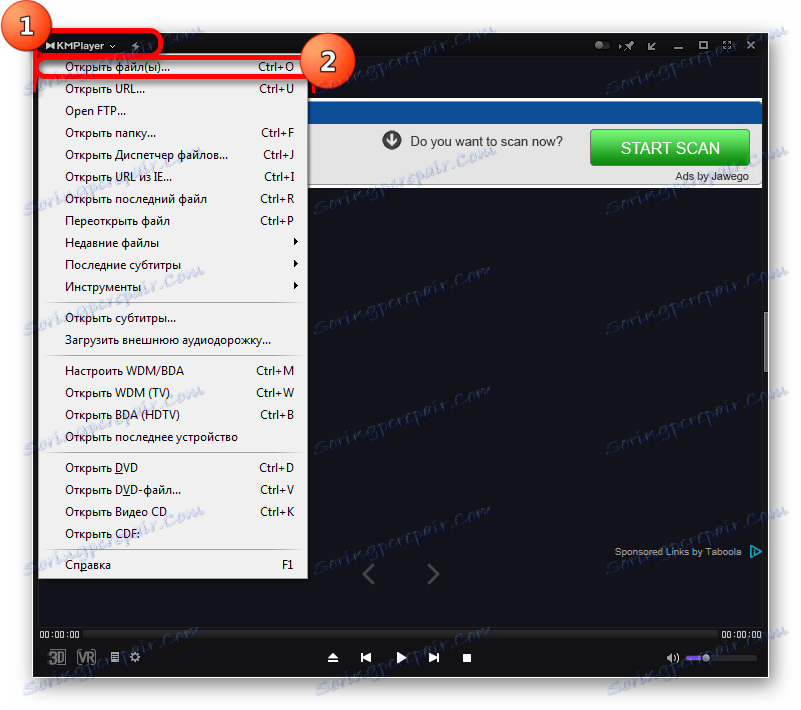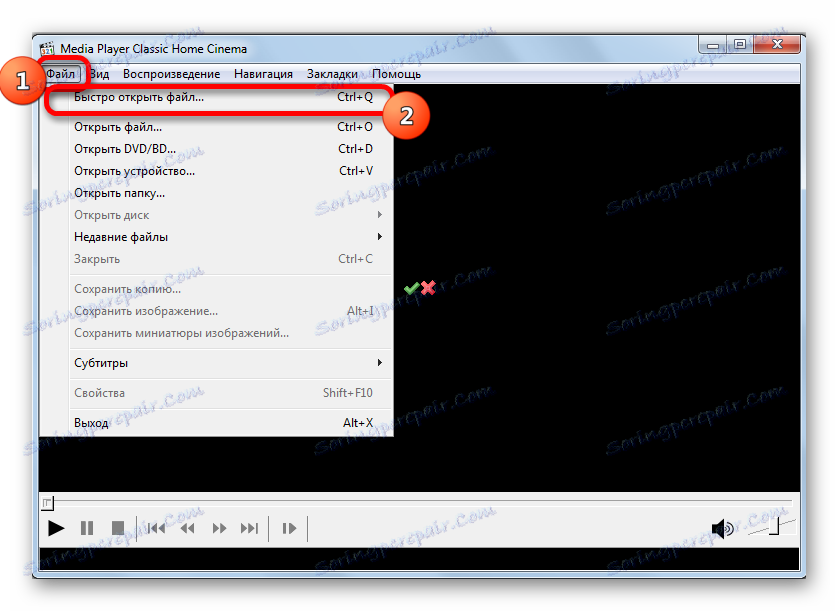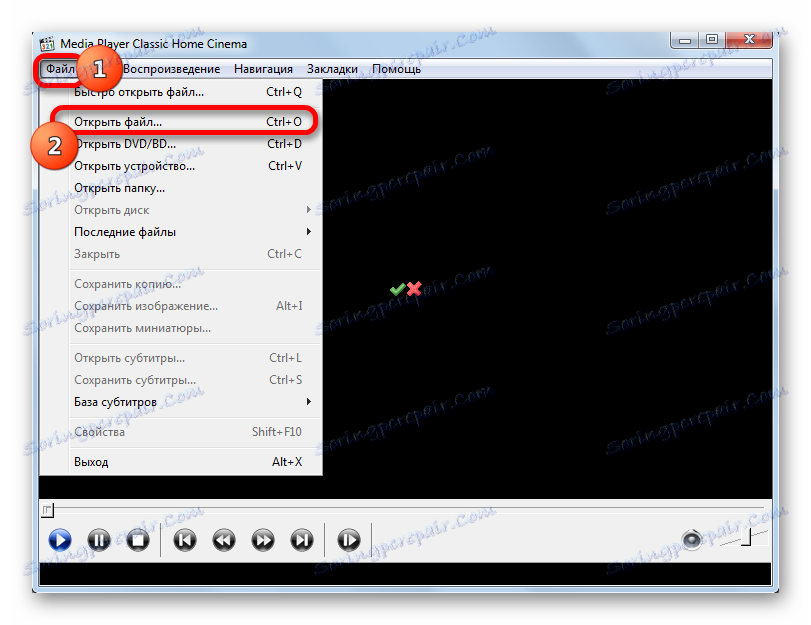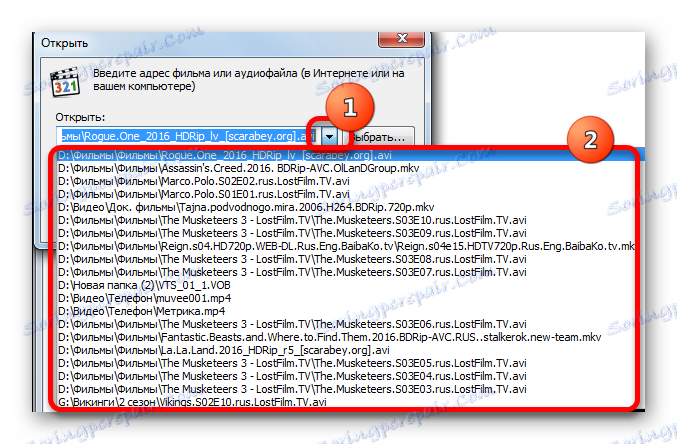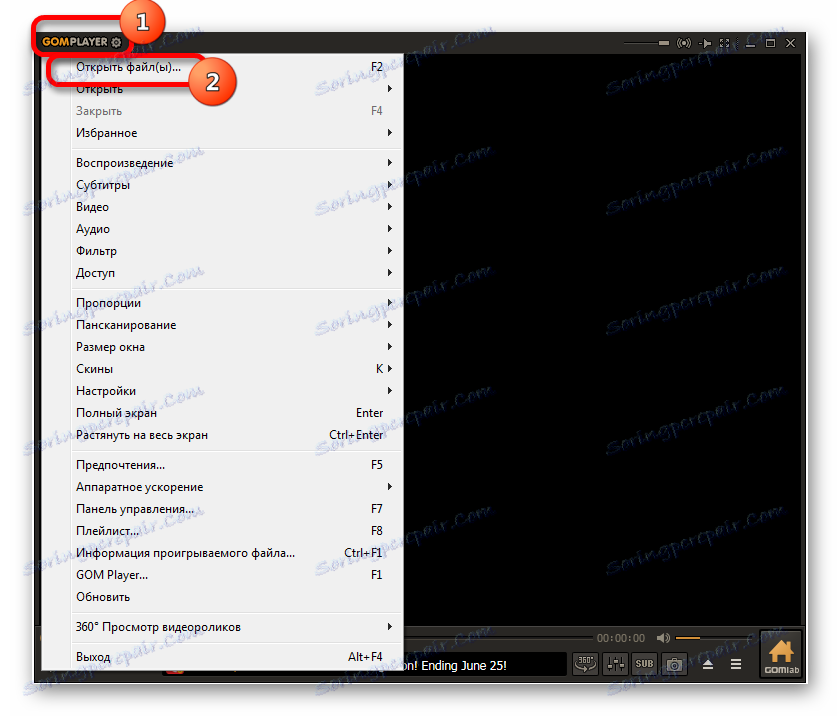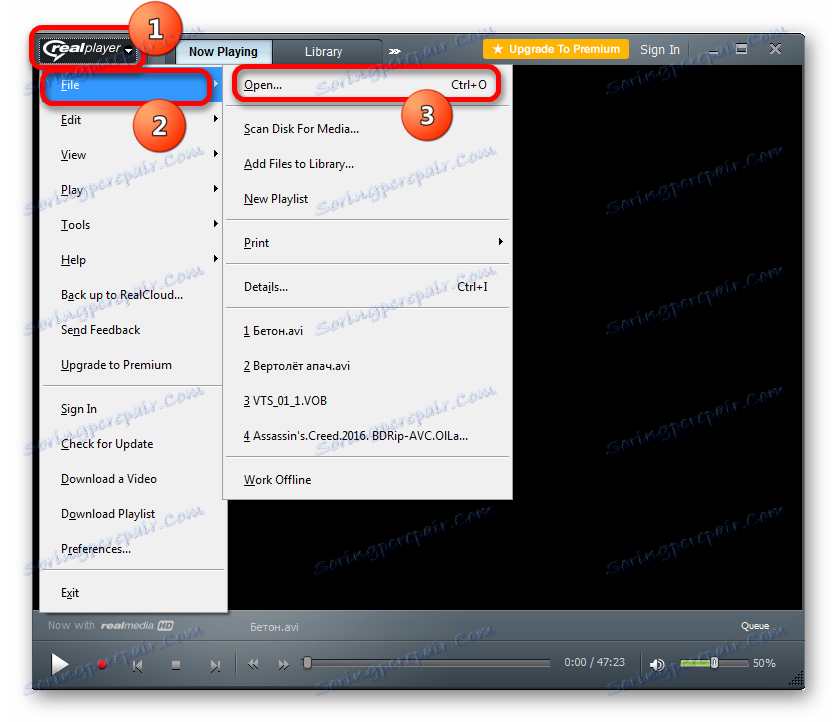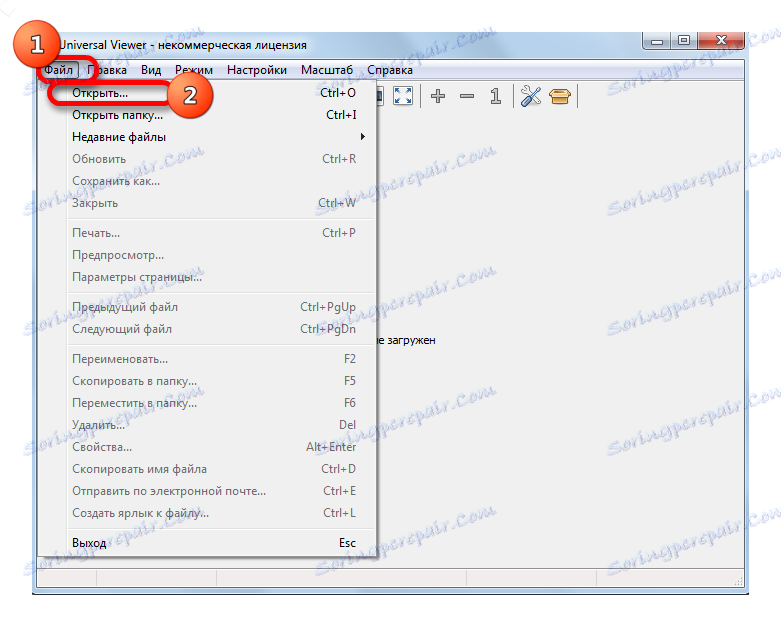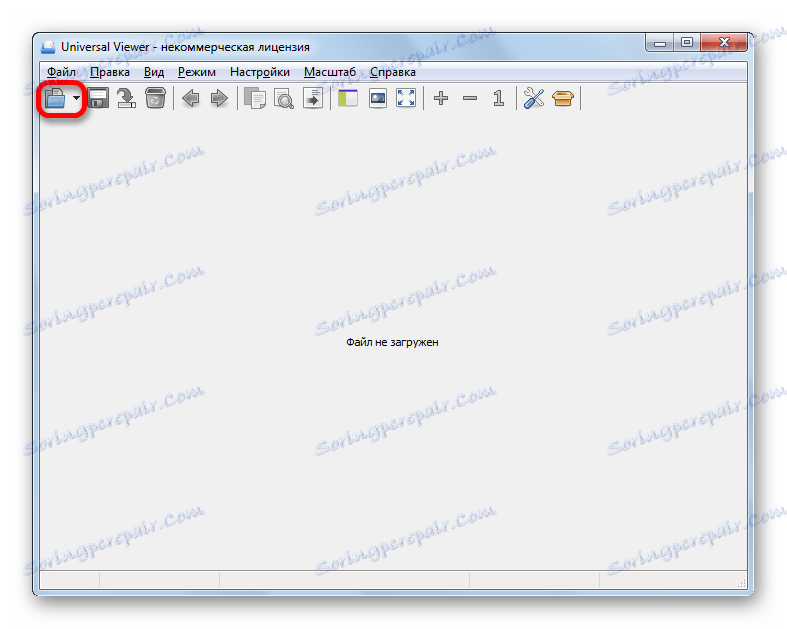Otevřete video soubory MKV
V posledních letech se formáty MKV (Matroska nebo Matryoshka) stávají stále oblíbenější pro tvorbu videa. Jedná se o multimediální kontejner, který kromě streamu videa může ukládat zvukové stopy, titulky, informace o filmu a mnoho dalšího. Na rozdíl od konkurentů je tento formát zdarma. Podívejme se, jaké programy s ním podporují práci.
Obsah
MKV Video Viewer
Pokud se před několika lety soubory s příponou MKV mohly přečíst poměrně omezený rozsah programů, doposud jsou reprodukovány téměř všemi moderními přehrávači videa. Některé další aplikace mohou navíc pracovat s formátem.
Metoda 1: MKV Player
Nejprve zvážíte otevření formátu Matroska v programu, který se nazývá MKV přehrávač .
- Spusťte přehrávač MKV. Klikněte na tlačítko Otevřít . Kombinace Ctrl + O v tomto programu nefunguje.
- V okně, které se otevře, přejděte do adresáře, kde se nachází video soubor. Vyberte jméno a klikněte na tlačítko "Otevřít" .
- Přehrávač spustí přehrávání vybraného videa.
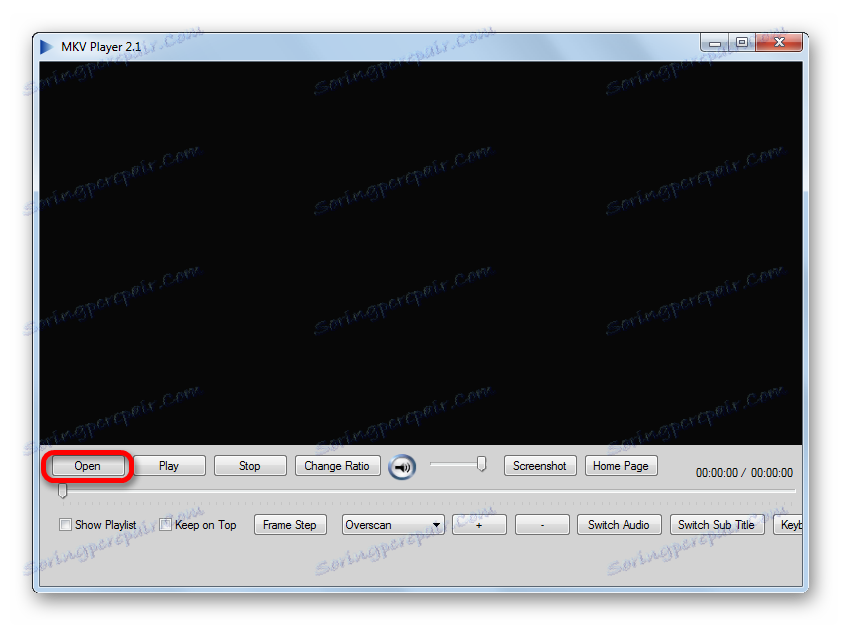
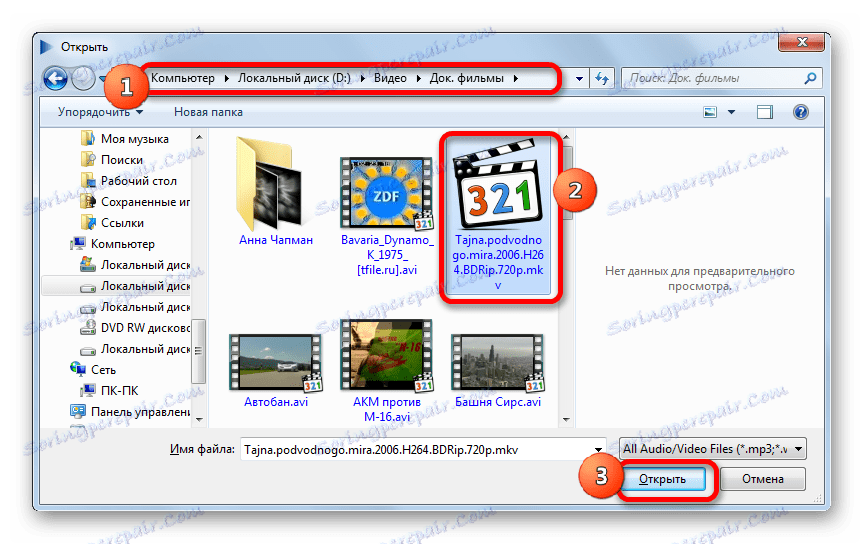
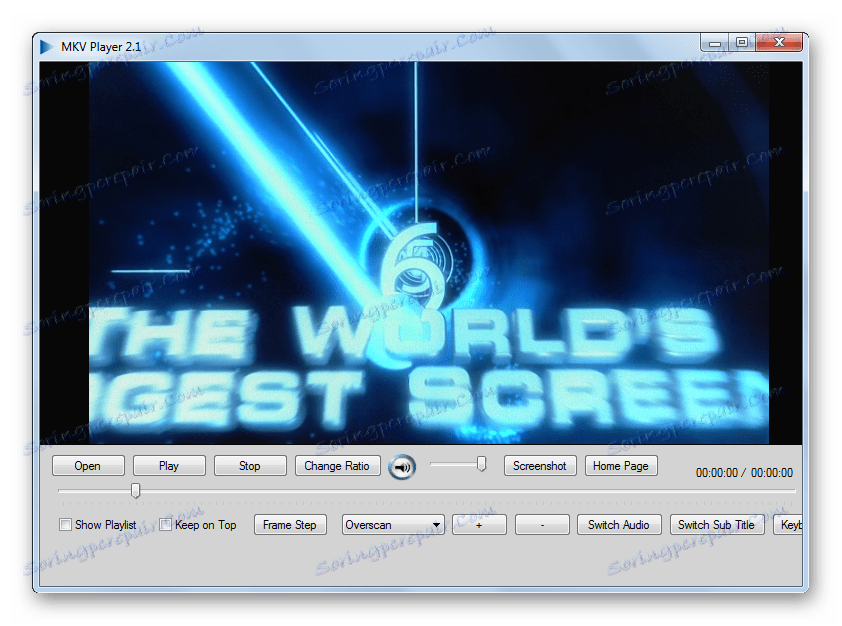
Můžete spustit video soubor Matroska v přehrávači MKV Player přetažením objektu levým tlačítkem myši stisknutým z Průzkumníka do okna přehrávače videa.
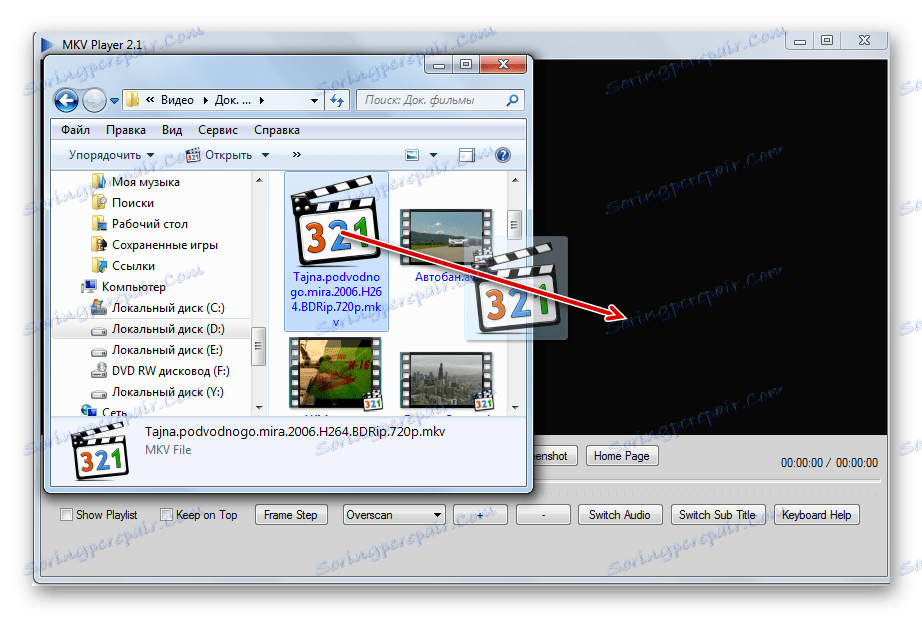
MKV Player je vhodný pro ty uživatele, kteří chtějí sledovat video ve formátu Matryoshka v aplikaci, která není zatížena mnoha nástroji a funkcemi.
Metoda 2: KMPlayer
Přehrávání formátu Matroska může být také oblíbeným přehrávačem videa než předchozí - KMPlayer .
- Nejjednodušší způsob, jak otevřít video v aplikaci KMPlayer, je přesunout soubor z Průzkumníka do okna přehrávače.
- Poté můžete okamžitě sledovat video v okně přehrávače.


Můžete také spustit Matrosku v KMPlayer tradičním způsobem.
- Spusťte přehrávač. Klikněte na logo KMPlayer . V seznamu vyberte "Otevřít soubory ..." .
![Přejděte do okna otevření souboru v KMPlayeru]()
Fanoušci manipulace s horkými klávesami mohou použít kombinaci kláves Ctrl + O.
- Otevře se okno "Otevřít" . Přejděte do složky umístění objektu MKV. Po jeho výběru klikněte na Otevřít .
- Film začne přehrávat v KMPlayeru.
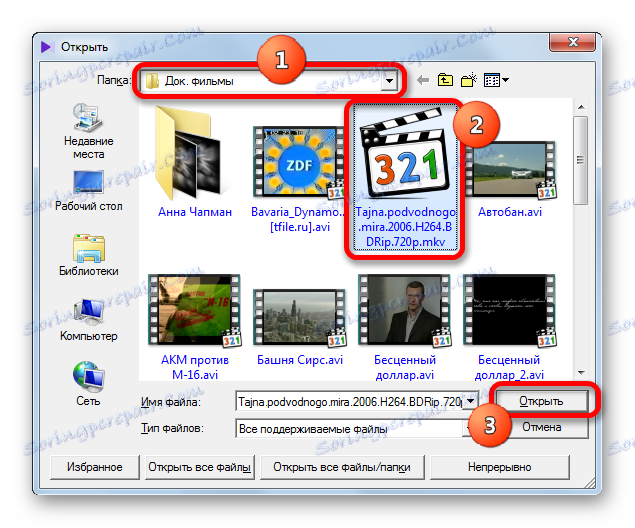
KMPlayer podporuje téměř všechny deklarované standardy společnosti Matroska. Kromě normálního prohlížení můžete v aplikaci také zpracovávat video tohoto formátu (filtr, oříznutí atd.).
Metoda 3: Media Player Classic
Jeden z nejpopulárnějších moderních hráčů je Media Player Classic . Podporuje také práci s formátem Matroska.
- Chcete-li otevřít video soubor Matryoshka, spusťte aplikaci Media Player Classic. Klepněte na soubor . V seznamu, který se otevře, vyberte "Rychle otevřít soubor ..." .
![Přejděte do okna otevření souboru v aplikaci Media Player Classic]()
Kombinace Ctrl + Q může být použita jako alternativa k těmto akcím.
- Nástroj otevře objekt. Ve svém okně přejděte do adresáře, kde se nachází MKV. Vyberte jej a klikněte na Otevřít .
- Nyní můžete sledovat video.
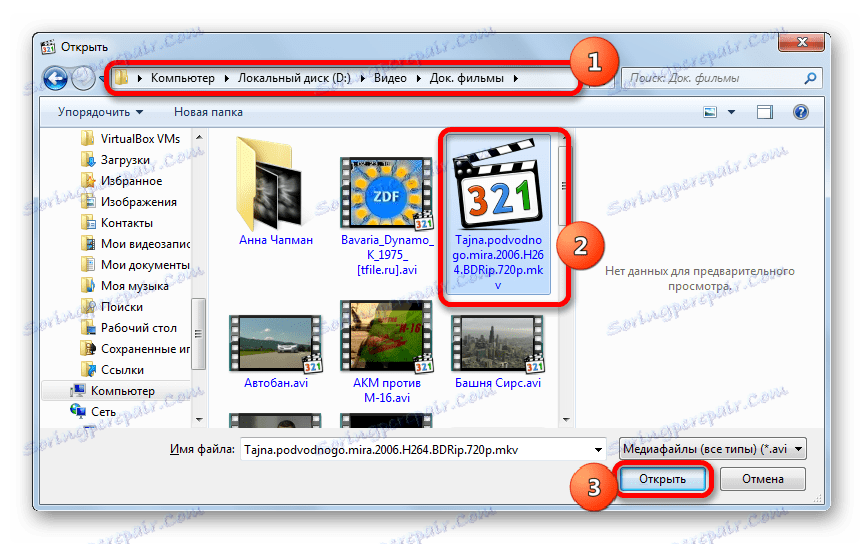
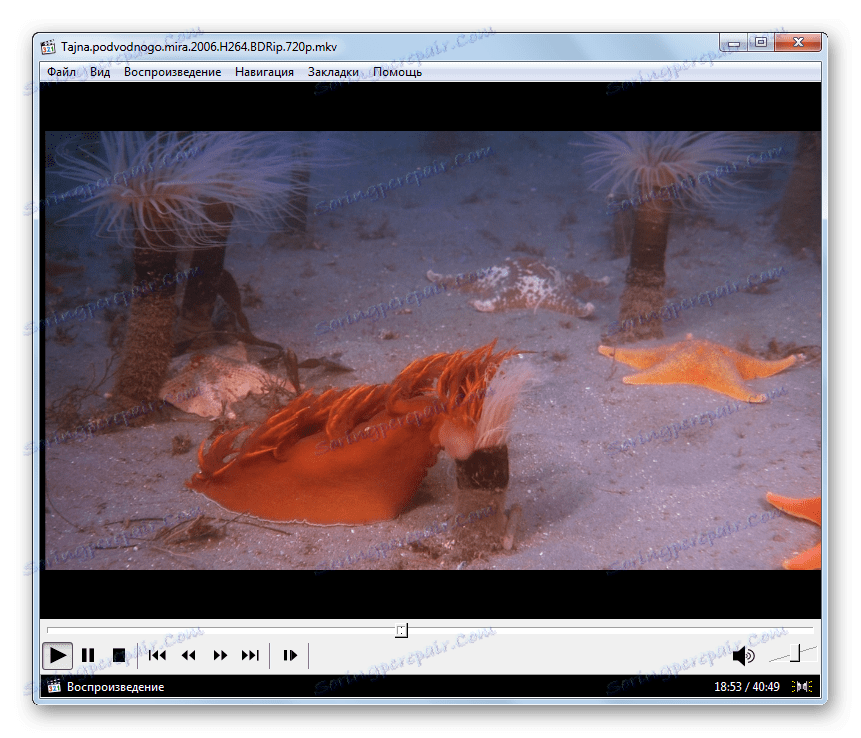
Existuje také alternativní způsob, jak spustit film ve formátu Matroska v přehrávači Media Player Classic.
- V nabídce Media Player Classic klepněte na položku Soubor . V seznamu vyberte "Otevřít soubor ..." .
![Přejděte na soubor v aplikaci Media Player Classic]()
Nebo použijte místo toho klávesy Ctrl + O.
- Otevře se formulář pro otevření objektu. V jeho poli je zobrazeno umístění posledního přehrávaného klipu na disku. Chcete-li jej znovu přehrát, stačí kliknout na tlačítko "OK" .
Můžete také kliknout na trojúhelník napravo od pole. Otevře se seznam posledních 20 sledovaných videí. Pokud je požadované video mezi nimi, vyberte jej a klikněte na tlačítko "OK" .
![Přejděte na soubor v aplikaci Media Player Classic]()
Není-li nalezen film s rozšířením MKV, mělo by být jeho vyhledávání provedeno na pevném disku. Chcete-li to provést, klikněte na "Vybrat ..." napravo od pole "Otevřít" .
- Po spuštění okna "Otevřít" přejděte do adresáře pevného disku, kde je film umístěn, proveďte jeho výběr a klepněte na tlačítko "Otevřít" .
- Poté bude adresa videa přidána do pole "Otevřít" v předchozím okně. Klikněte na tlačítko OK .
- Nahrává se video soubor.

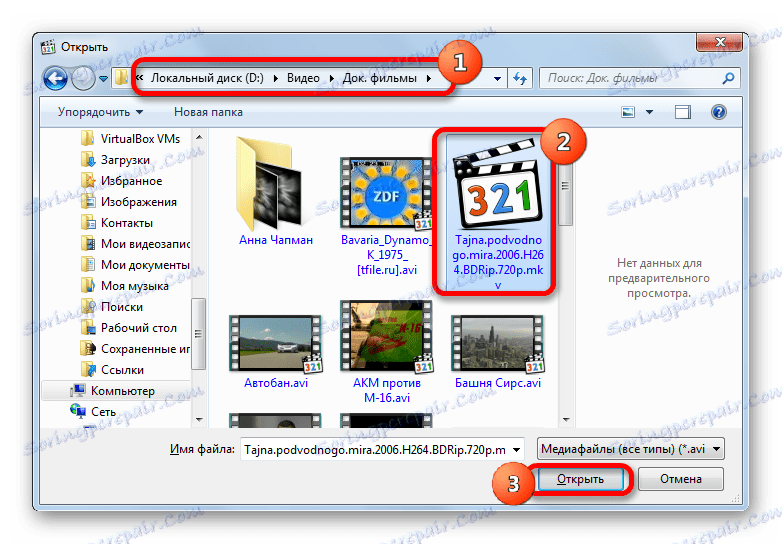
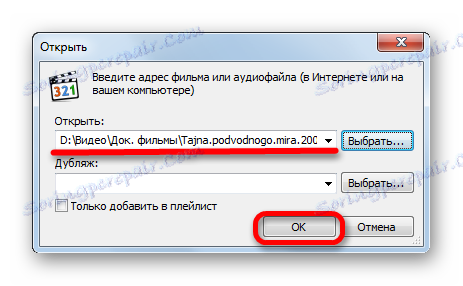
Kromě toho můžete spustit soubor Matroska v aplikaci Media Player Classic pomocí metody drag-and-drop z Průzkumníka do okna aplikace.
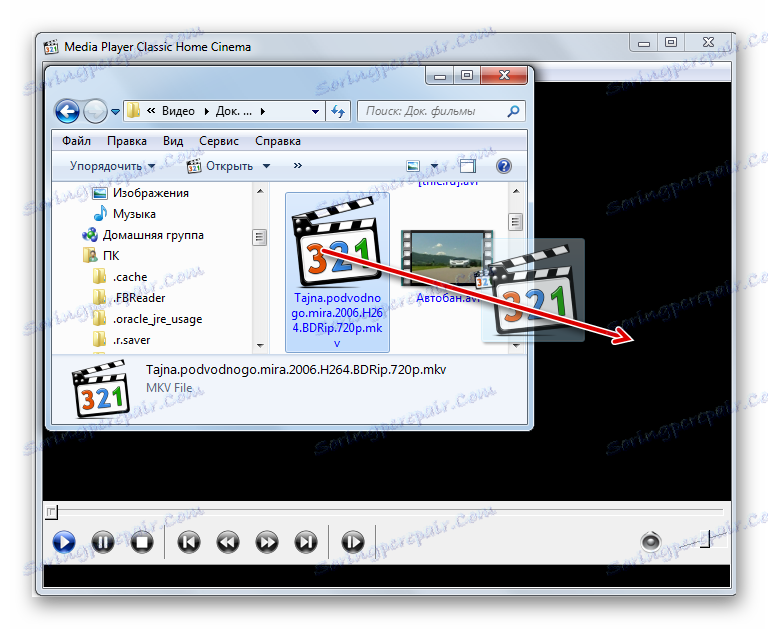
Metoda 4: Přehrávač médií GOM
Další populární hráč s podporou MKV - Přehrávač médií GOM .
- Chcete-li přehrát video soubor Matroska, po spuštění programu klikněte na logo GOM Player . V seznamu vyberte "Otevřít soubor (y) ..." .
![Přejděte do okna otevření souboru v přehrávači GOM Media Player]()
Tato akce může být okamžitě nahrazena dvěma možnostmi použití klávesových zkratek: F2 nebo Ctrl + O.
Existuje také způsob kliknutí na položku "Otevřít" po kliknutí na logo a výběrem možnosti "Soubor (y) ..." ze seznamu, který již byl spuštěn. Ale tato možnost je komplikovanější než první a vyžaduje více akcí, ale vede k úplně podobnému výsledku.
- Otevře se okno Otevřít soubor . V tom přejděte do adresáře vyhledávání požadovaného klipu, vyberte jej a klikněte na tlačítko "Otevřít" .
- Dojde ke ztrátě videa Matroska v přehrávači GOM.
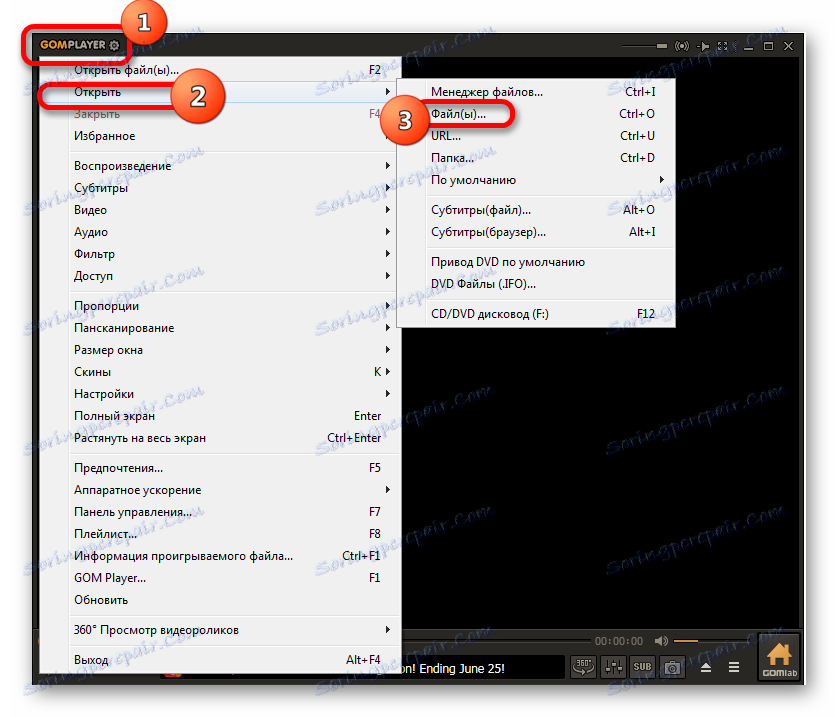
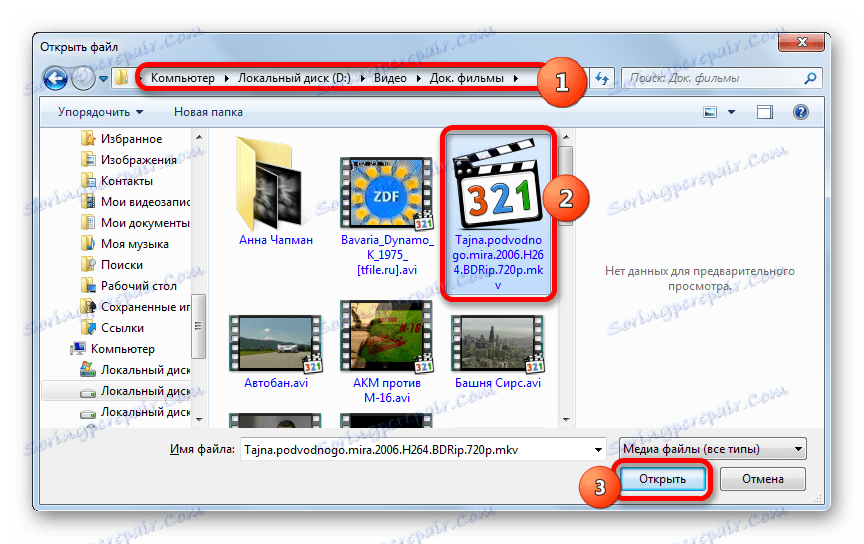

V tomto programu, stejně jako ve výše uvedených aplikacích, existuje také způsob, jak spustit video soubor MKV přetažením z Průzkumníka do okna přehrávače videa.
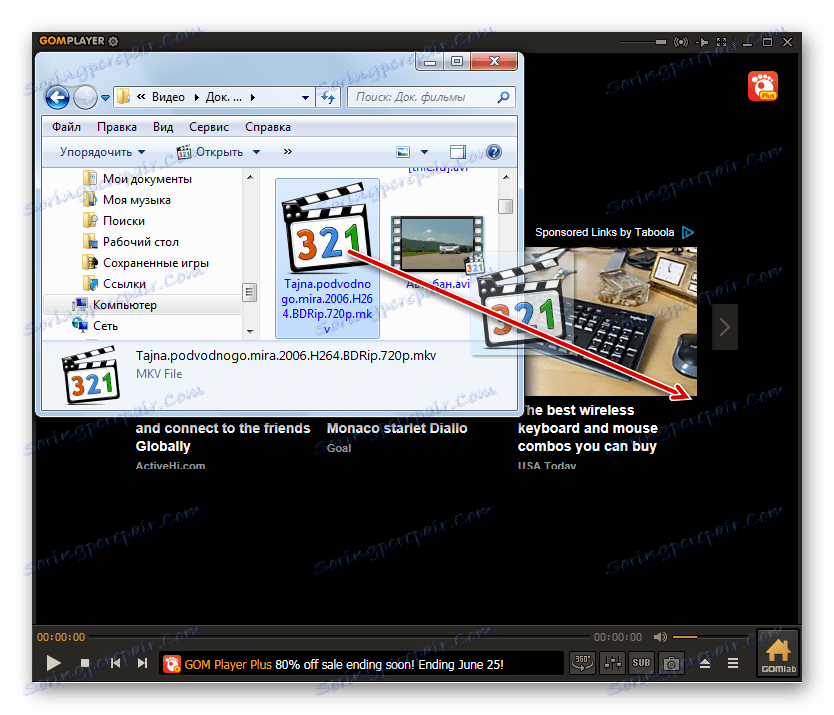
Metoda 5: RealPlayer
Matroska může také pracovat s přehrávačem formátu RealPlayer , které svou obrovskou funkčností lze považovat za kategorii mediálních kombinací.
- Chcete-li video otevřít, klikněte na logo RealPlayer. V otevřeném seznamu vyberte "Soubor" . V následujícím seznamu klikněte na "Otevřít ..." .
![Přejděte do okna otevření souboru v aplikaci RealPlayer]()
Můžete použít Ctrl + O.
- Otevře se malé otevírací okno podobné tomu, které jsme viděli v programu Media Player Classic. Obsahuje také pole s umístěním souborů dříve zobrazených klipů. Pokud seznam obsahuje video MKV, které potřebujete, vyberte tento objekt a klikněte na tlačítko "OK" , jinak klikněte na tlačítko "Procházet ..." .
- Otevře se okno "Otevřít soubor" . Na rozdíl od podobných oken v jiných programech by navigace měla být prováděna výhradně v levé oblasti, kde je umístěn seznam adresářů. Pokud kliknete na katalog ve středu okna, přehrávač nebude přidán žádný konkrétní film, ale všechny mediální soubory, které jsou v této složce. Proto musíte okamžitě vybrat adresář v levé části okna, poté vybrat MKV objekt, který je v něm, a poté - klikněte na "Otevřít" .
- Poté začne ztráta vybraného videa v aplikaci RealPlayer.
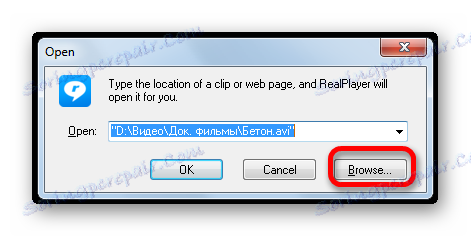
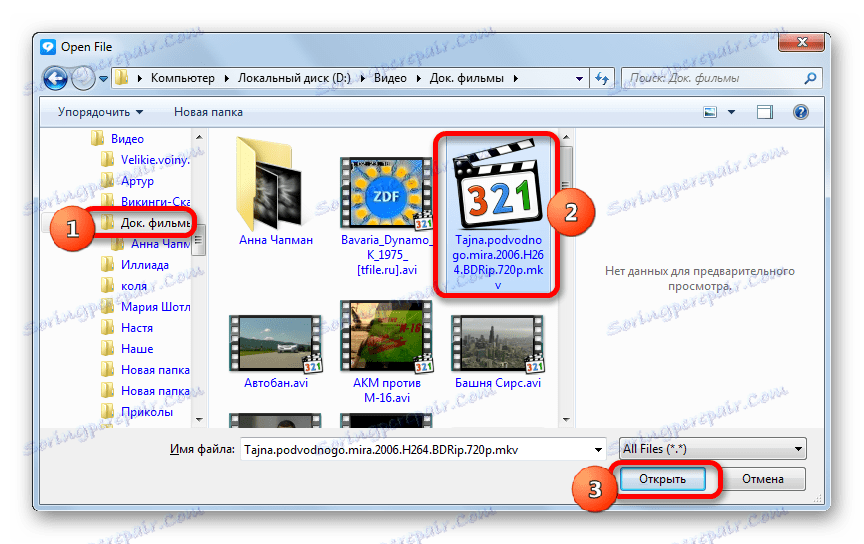
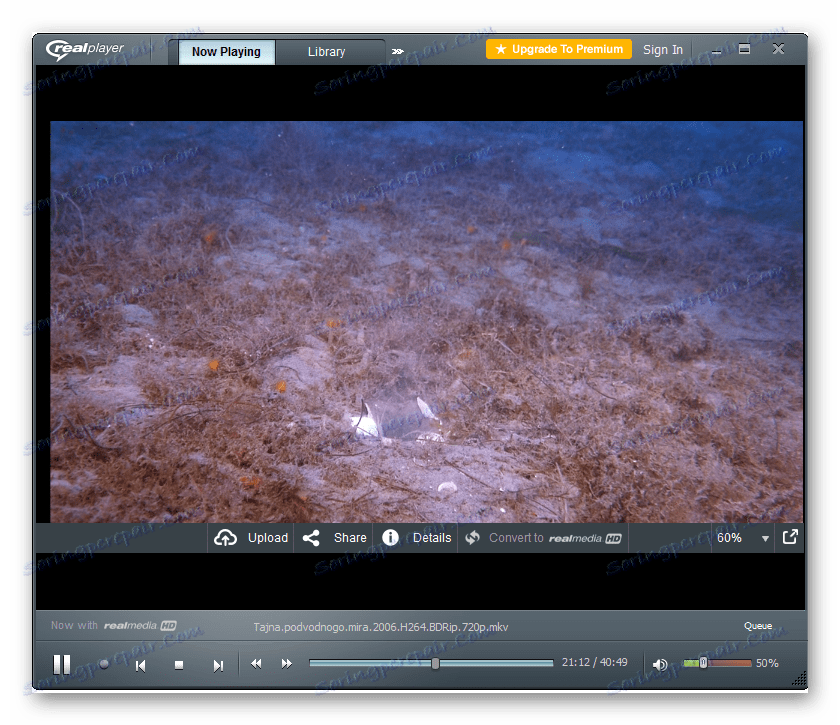
Rychlé spouštění videa, na rozdíl od přehrávače Media Player Classic, však není přes RealPlayer přes vnitřní menu programu. Existuje však další pohodlná možnost, která se provádí prostřednictvím kontextového menu aplikace Explorer . Může být provedeno díky tomu, že při instalaci RealPlayeru je do kontextové nabídky aplikace Explorer přidána speciální položka přidružená k tomuto přehrávači.
- Přejděte na umístění filmu MKV na pevném disku pomocí Průzkumníka . Klikněte pravým tlačítkem na jeho název. V kontextovém seznamu vyberte možnost "Přidat do služby RealPlayer" .
- Spustí se program RealPlayer a objeví se v něm malé okno, které bude klepnuto na "Přidat do PC knihovny" .
- Program bude přidán do knihovny. Přejděte na kartu Knihovna . V okně knihovny bude toto video. Chcete-li ji zobrazit, poklepejte na odpovídající název levým tlačítkem myši.
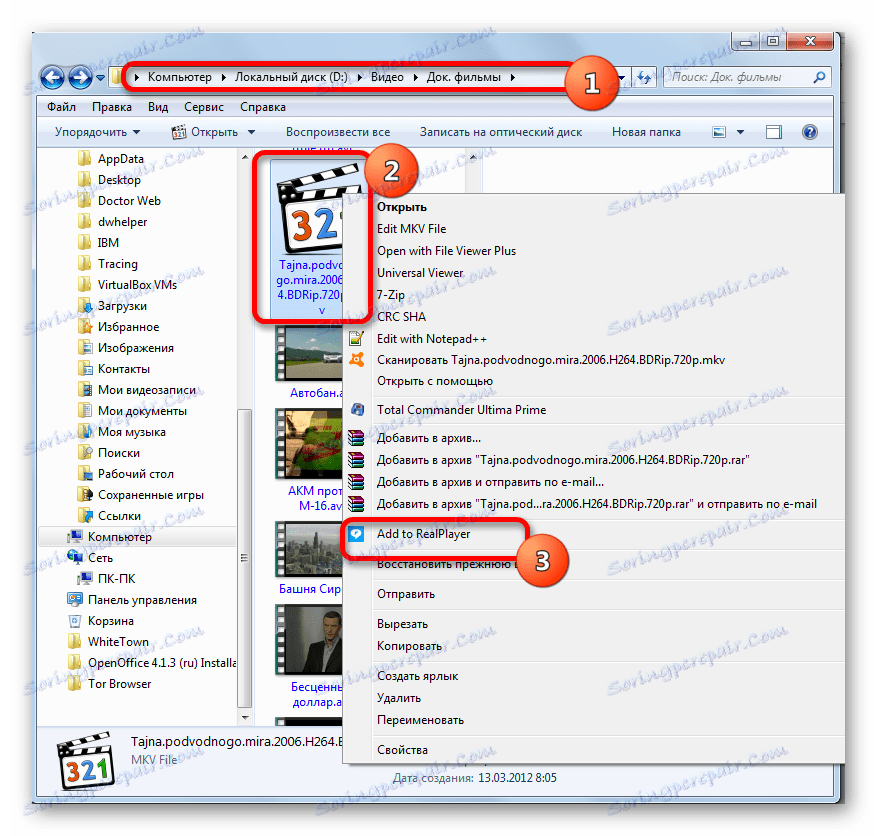
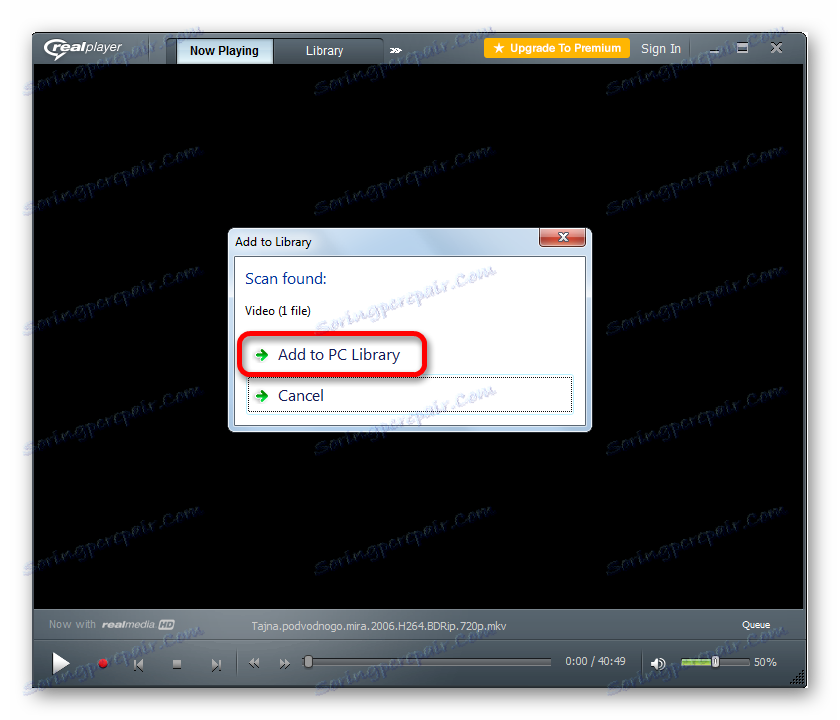
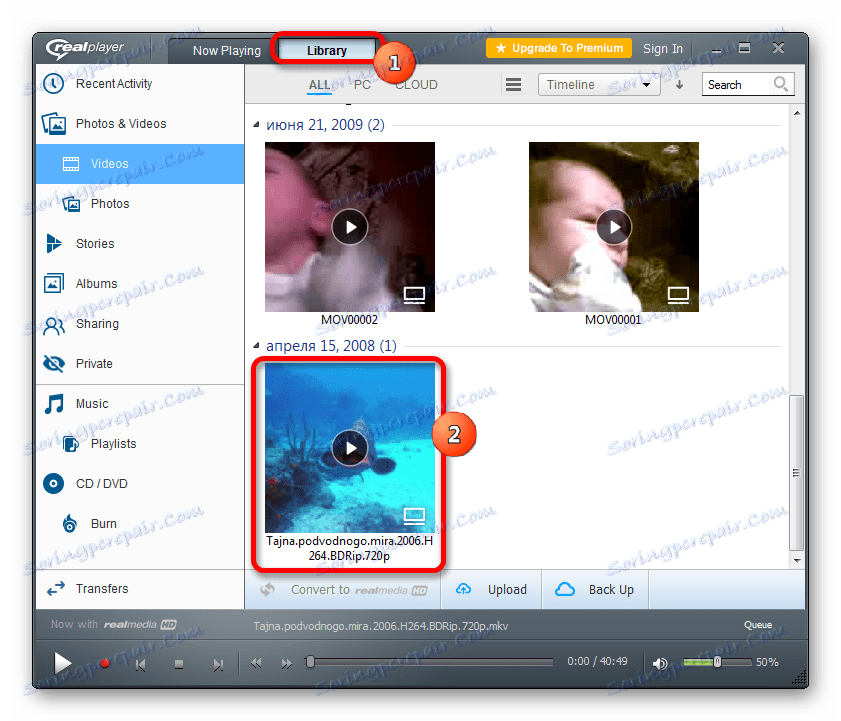
Také v aplikaci RealPlayer funguje univerzální příležitost pro přehrávače videa spustit film přetažením z Průzkumníka do okna programu.
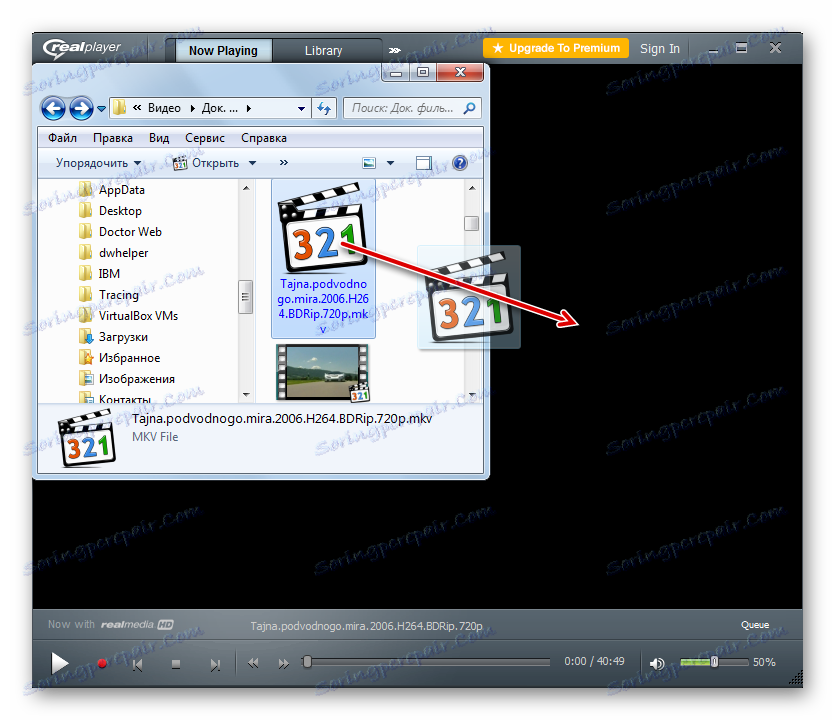
Metoda 6: VLC Media Player
Pojďme na příkladu dokončit popis otevíracích souborů videa MKV ve videopřehrávačích VLC Media Player .
- Po spuštění programu VLC Media Player klikněte na "Media" . V otevřeném seznamu vyberte Otevřít soubor . Namísto zadaného algoritmu můžete použít Ctrl + O.
- Otevře se nástroj Vybrat soubor (y) . Přejděte do adresáře, kde se nachází požadovaný film Matroska, vyberte jej a klikněte na tlačítko "Otevřít" .
- Video se začne přehrávat ve formátu Matroska v okně multimediálního přehrávače VLC.
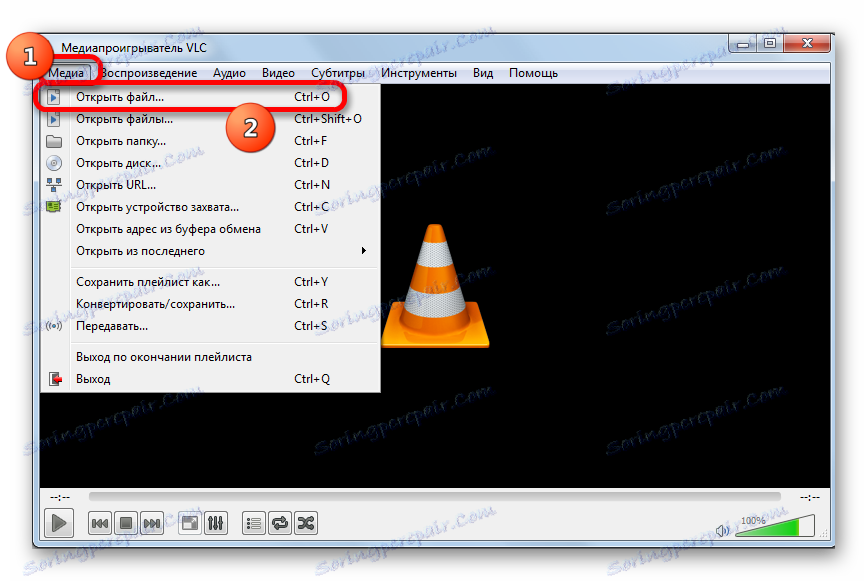
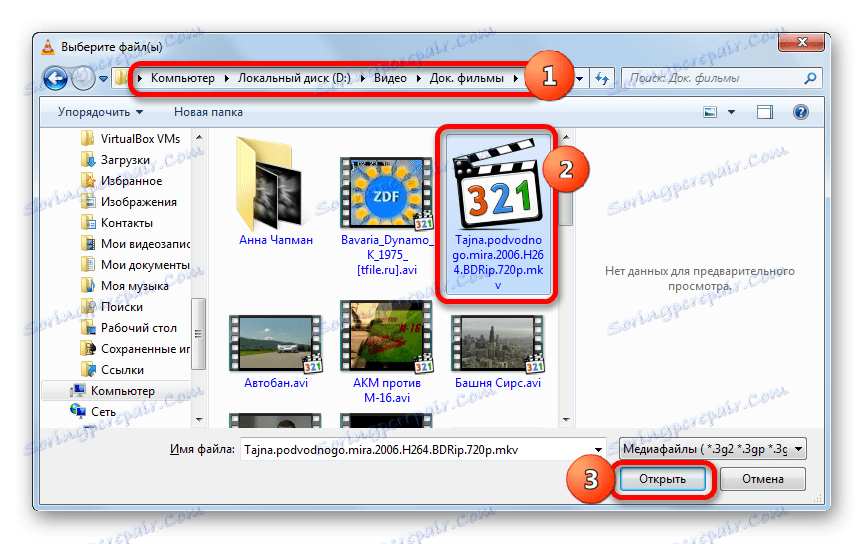

Tento přehrávač také umožňuje opakovaně přehrávat více souborů MKV nebo jiných videoklipů.
- V rozhraní VLC klepněte na položku Media . Pak klikněte na "Otevřít soubory ..." . Nebo použijte kombinace Ctrl + Shift + O.
- Otevře se v záložce "Soubor" s názvem "Zdroj" . Klikněte na tlačítko "Přidat ..." .
- Poté se přidá standardní okno pro tento program pro přidání mediálního obsahu pro přehrávání. Přejít na to v adresáři, kde je lokalizován video soubor Matroska. Po zaškrtnutí objektu klepněte na tlačítko Otevřít .
- Do okna "Zdroj" se vracíte. V poli "Přidat místní soubory, které chcete přehrát v tomto seznamu" , byla zobrazena úplná adresa umístění vybraného videa. Chcete-li přidat následující objekty přehrávání, klepněte znovu na tlačítko "Přidat ..." .
- Opět se spustí okno pro přidání video souborů. Mimochodem, můžete v tomto okně přidat několik objektů umístěných ve stejném adresáři. Pokud jsou umístěny vedle sebe a pak je izolovat, podržte levé tlačítko myši a kroužte je. Pokud taková videa nelze vybrat, jelikož existuje nebezpečí při výběru zachytit nepotřebné soubory, v tomto případě stačí kliknout levým tlačítkem myši na každý titul a podržením klávesy Ctrl . Všechny objekty budou zvýrazněny. Pak klikněte na tlačítko "Otevřít" .
- Po přiložení adresy všech potřebných videí do okna "Zdroj" klikněte na tlačítko Přehrát .
- Všechny objekty přidané do seznamu budou střídavě přehrávány v přehrávači VLC Media Player, počínaje prvním místem v seznamu přírůstků.
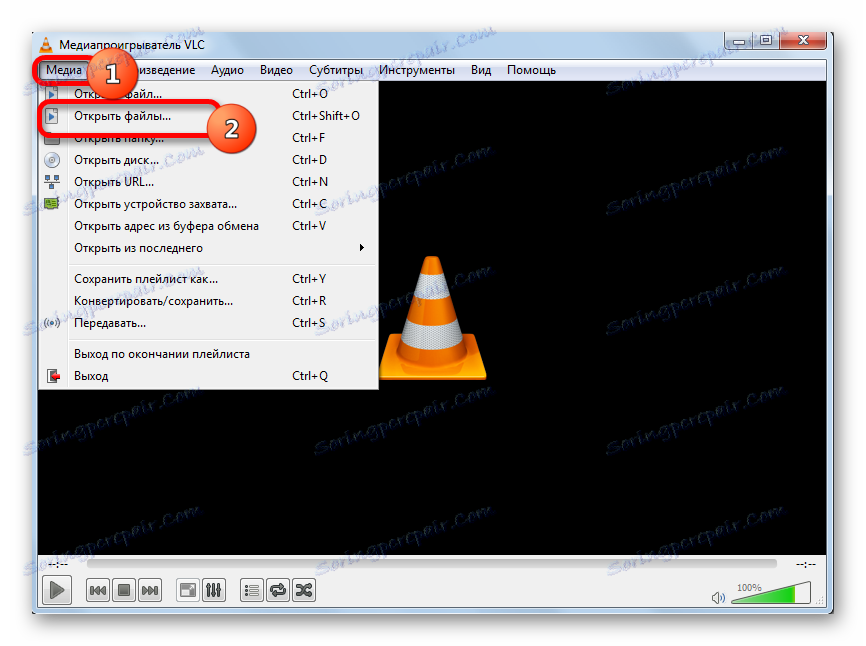
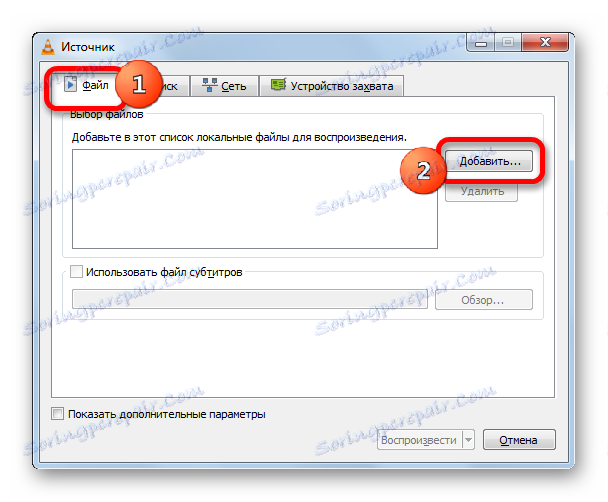
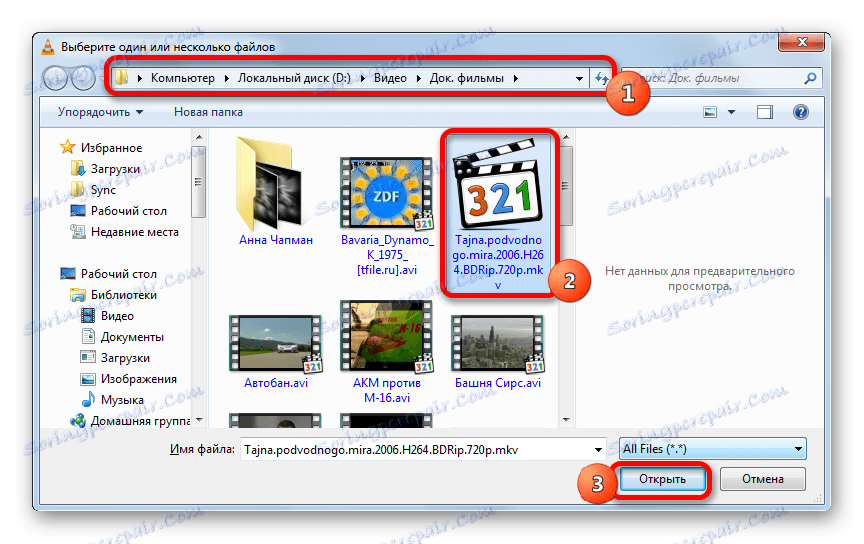

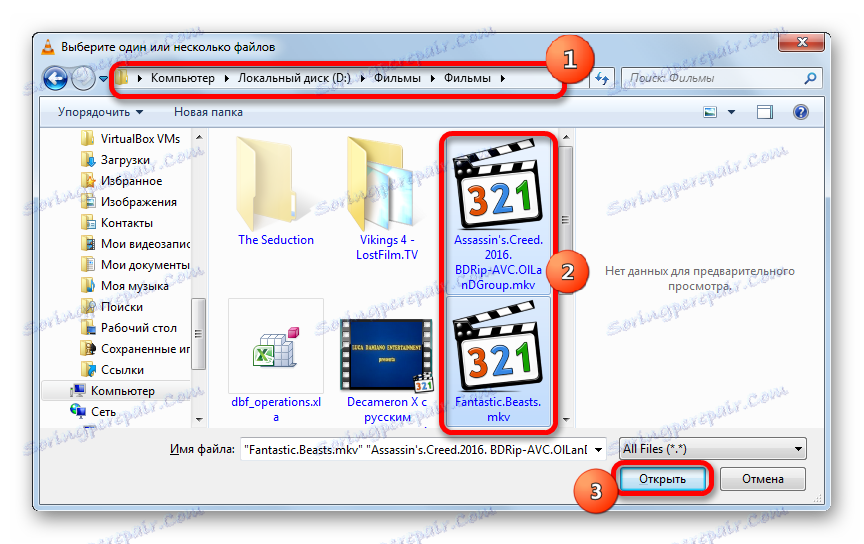
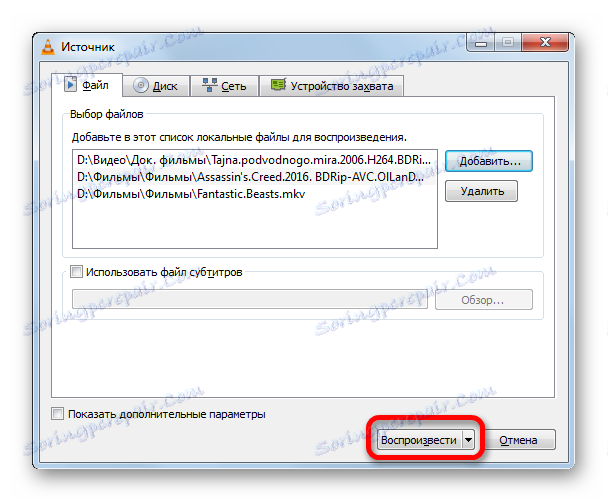
V metodě VLC metoda přidání videa MKV pracuje také přetažením souboru z Průzkumníka .
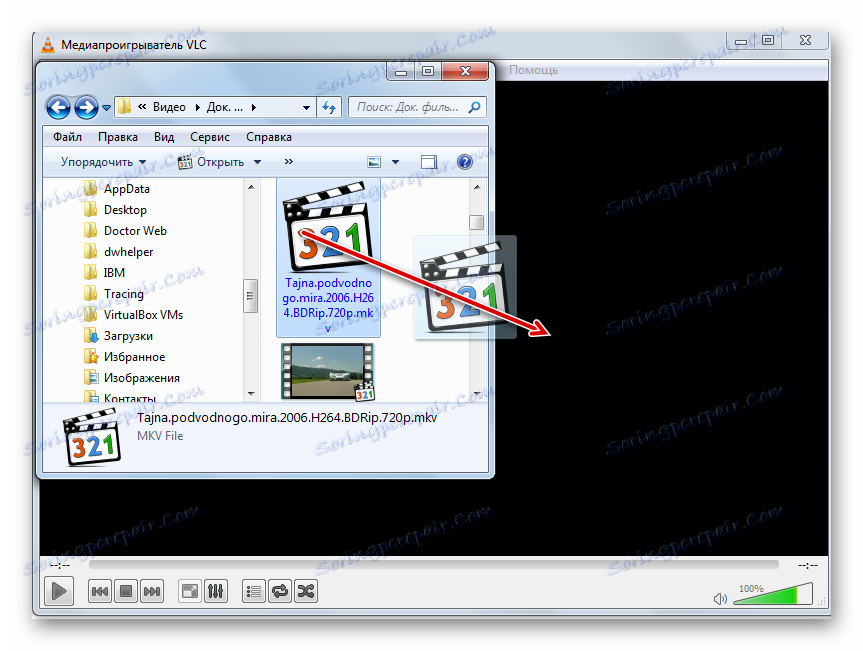
Metoda 7: Universal Viewer
Ale nejen s pomocí přehrávačů médií můžete sledovat video ve formátu MKV. To lze provést pomocí jednoho z tzv. Univerzálních prohlížečů souborů. Mezi nejlepší aplikace tohoto typu patří Universal Viewer .
- Chcete-li přehrát video Matroska v okně Universal Viewer, přejděte do nabídky "Soubor" a klikněte na tlačítko "Otevřít ..." .
![Přejděte do okna otevření souboru v horní horizontální nabídce v aplikaci Universal Viewer]()
Nebo klikněte na ikonu "Otevřít ..." na panelu nástrojů. Tato ikona vypadá jako složka.
![Přejděte do okna otevření souboru pomocí tlačítka na panelu nástrojů v aplikaci Universal Viewer]()
Rovněž v aplikaci Universal Viewer se používá běžná kombinace pro spuštění otevíracích oken objektů Ctrl + O.
- Každá z těchto akcí spustí zahájení úvodního okna objektu. V něm, jako obvykle, přejděte do složky, ve které je video umístěno, vyberte jej a klikněte na "Otevřít" .
- Video ve formátu Matroska bude spuštěno v okně Universal Viewer.
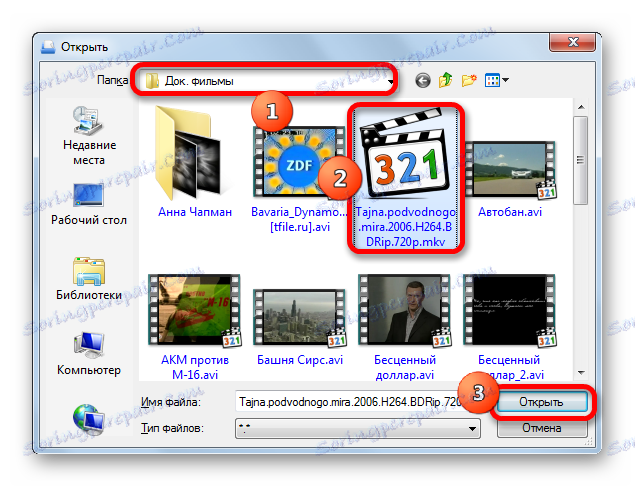

Kromě toho lze video soubor spustit v aplikaci Universal Viewer z Průzkumníka pomocí kontextového menu. Chcete-li to provést, klepněte pravým tlačítkem myši na objekt a v seznamu, který se otevře, zastavte výběr položky "Universal Viewer" , která byla nainstalována v nabídce při instalaci programu.
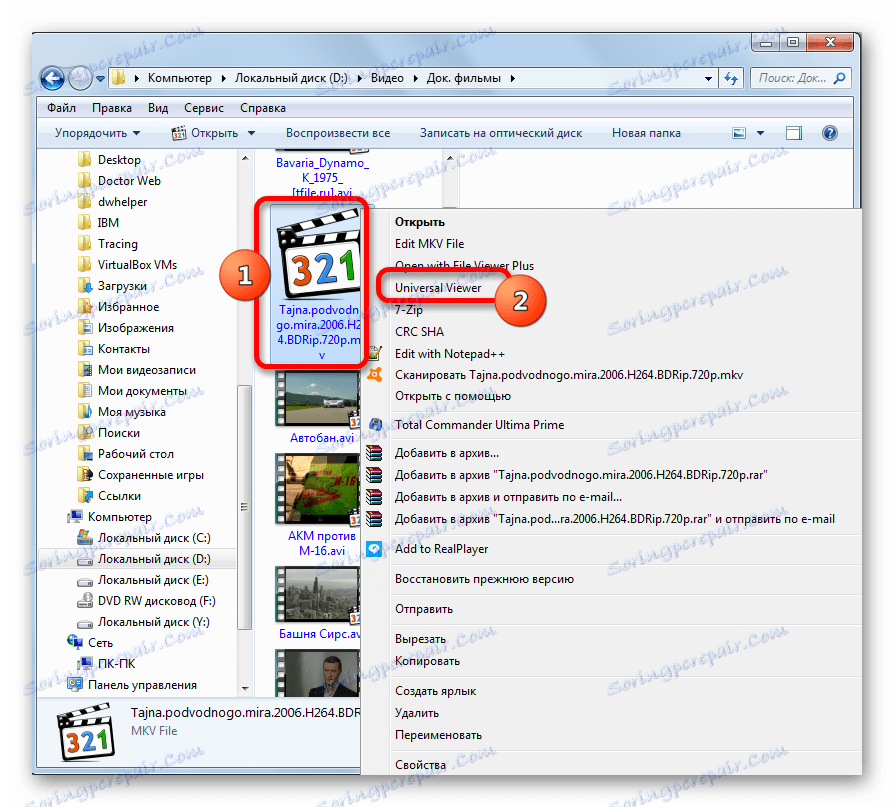
Film můžete spustit přetažením objektu z Průzkumníka nebo jiného správce souborů do okna Universal Viewer.
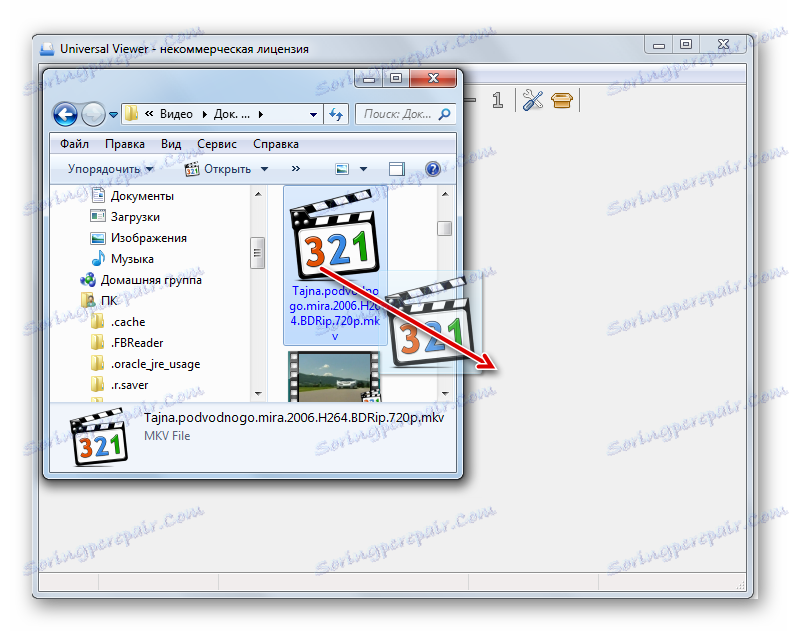
Program Universal Viewer je vhodný pouze pro prohlížení obsahu, ne pro plné přehrávání nebo zpracování video souborů MKV. Pro tyto účely je lepší používat specializované přehrávače médií. Ale ve srovnání s jinými univerzálními diváky je třeba poznamenat, že Universal Viewer pracuje s formátem Matroska zcela správně, i když nepodporuje všechny jeho standardy.
Dále je popsán algoritmus pro spuštění přehrávání objektů MKV v nejoblíbenějších programech podporujících tento formát. Volba konkrétní aplikace závisí na cílech a preferencích. Pokud je minimalismus pro uživatele nejdůležitější, použije aplikaci MKV Player. Pokud potřebuje optimální kombinaci rychlosti a funkčnosti, přehrávače Media Player Classic, GOM Media Player a VLC Media Player se dostanou k záchraně. Pokud chcete provádět složité manipulace s objekty Matroska, vytvořit knihovnu, provádět úpravy, pak kombinují výkonná média a KMPlayer a RealPlayer se budou snažit co nejlépe. Pokud se chcete podívat na obsah souboru, je vhodný také univerzální prohlížeč, například Universal Viewer.